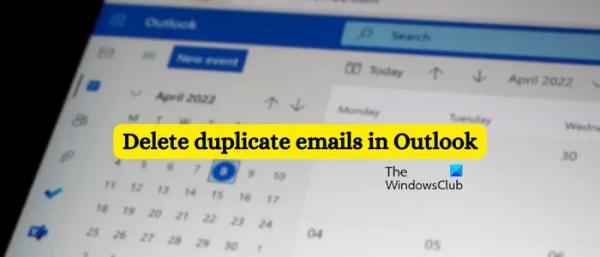Ваш почтовый ящик Outlook забит повторяющимися письмами и разговорами? Здесь мы обсудим различные методы удаления дубликатов в Outlook на вашем ПК с Windows.
Дублирующиеся электронные письма могут привести к снижению вашей производительности, увеличению времени поиска электронных писем и сообщений, а также снижению общей производительности Outlook. Это также отрезает свободное место в вашем почтовом ящике. Кроме того, это приводит к увеличению размера файла данных Outlook, что приводит к его повреждению. Следовательно, становится крайне важно найти дубликаты и удалить их из своей учетной записи Outlook.
Как массово удалить повторяющиеся электронные письма в Outlook?
Встроенная функция удаления Outlook позволяет удалять дубликаты из выбранных папок и разговоров. Он предоставляет параметры «Очистить разговоры», «Очистить папку» и «Очистить папку и подпапки», к которым можно получить доступ на вкладке «Главная» для массового удаления дубликатов в Outlook. В этом посте мы покажем вам больше методов, с помощью которых вы можете удалить дубликаты Outlook. Итак, давайте проверим сейчас.
Программы для Windows, мобильные приложения, игры — ВСЁ БЕСПЛАТНО, в нашем закрытом телеграмм канале — Подписывайтесь:)
Как удалить повторяющиеся электронные письма в Outlook?
Вот различные методы, с помощью которых вы можете удалить или удалить повторяющиеся электронные письма в Outlook:
- Настройте правила Outlook правильно.
- Используйте функцию очистки папки Outlook.
- Выберите параметр «Не импортировать дубликаты» при импорте элементов Outlook.
- Вручную найдите и удалите дубликаты Outlook.
- Используйте сторонний инструмент для удаления дубликатов Outlook.
1) Настройте правильно настроенные правила Outlook.
Если вы применили разные правила Outlook к одному и тому же сообщению, электронные письма, скорее всего, будут скопированы в разные папки. Это приведет к созданию дубликатов электронных писем. Следовательно, если сценарий применим, просмотрите созданные правила и убедитесь, что они настроены правильно.
2) Используйте функцию очистки папки Outlook.
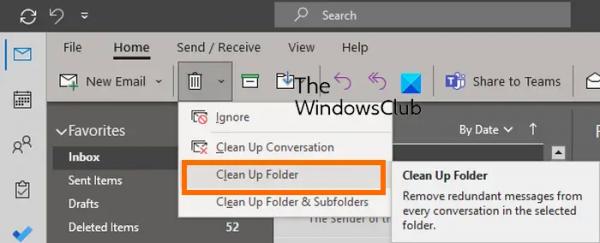
Outlook предоставляет специальную функцию очистки, с помощью которой вы можете проверять наличие дубликатов сообщений в папке и удалять лишние разговоры. Таким образом, вы можете использовать его для удаления повторяющихся писем в Outlook. Вот шаги, которые нужно сделать:
Сначала откройте приложение Outlook и перейдите на вкладку «Главная». Убедитесь, что вы выбрали целевую папку, из которой хотите удалить все повторяющиеся электронные письма.
Теперь нажмите кнопку раскрывающегося списка «Удалить», а затем выберите параметр «Очистить папку».
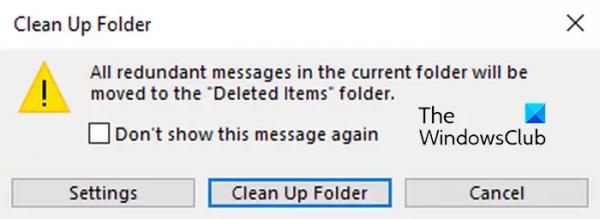
После этого вы получите подтверждение; просто нажмите кнопку «Очистить папку» в этом приглашении. Затем он очистит выбранную папку в Outlook, удалив дубликаты.
Примечание. Если вы хотите настроить некоторые параметры перед очисткой папки, вы тоже можете это сделать. Это позволит вам не потерять важные сообщения. Вот как вы можете это сделать:
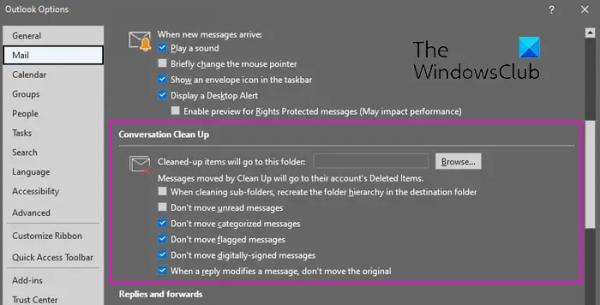
Сначала перейдите в меню «Файл» в Outlook и выберите «Параметры».
В окне «Параметры Outlook» перейдите на вкладку «Почта» на левой панели.
Теперь найдите Очистка разговора раздел и соответствующим образом настройте следующие параметры:
- Выберите папку очищенных элементов.
- Включите или отключите такие параметры, как «Не перемещать непрочитанные сообщения», «Не перемещать сообщения по категориям», «Не перемещать помеченные сообщения», «Не перемещать сообщения с цифровой подписью», «Когда ответ изменяет сообщение, не перемещать оригинал», и т. д.
Читайте: Бесплатное программное обеспечение для поиска и удаления дубликатов файлов для Windows.
3) Выберите параметр «Не импортировать дубликаты» при импорте элементов Outlook.

Когда вы импортируете файлы данных Outlook (PST) в MS Outlook, вам будут предложены некоторые параметры, такие как «Реплицировать дубликаты с импортированными элементами», «Разрешить создание дубликатов» и «Не импортировать дубликаты». Убедитесь, что вы выбрали параметр «Не импортировать дубликаты», а затем импортируйте файл данных.
См.: Невозможно развернуть папку; Недостаточно свободной памяти – ошибка Outlook.
4) Вручную найдите и удалите дубликаты Outlook.
Существует также способ найти повторяющиеся электронные письма в Outlook вручную, а затем удалить их. Вот пошаговая процедура, как это сделать:
Сначала откройте приложение Outlook и перейдите на вкладку «Вид».
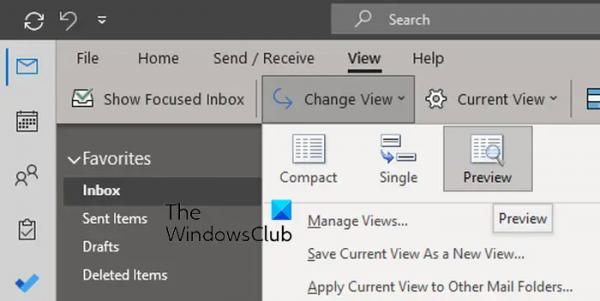
Отсюда нажмите раскрывающийся список «Изменить вид» и выберите режим предварительного просмотра.
Теперь вы можете нажать на столбец «Размер» и сравнить электронные письма одинакового размера. Если вы обнаружите повторяющиеся электронные письма, выберите старую версию электронного письма и нажмите кнопку «Удалить».
Вы также можете использовать следующие шаги для удаления дубликатов в Outlook вручную:
Сначала перейдите на вкладку «Главная» и нажмите «Текущий вид» > «Настройки просмотра».
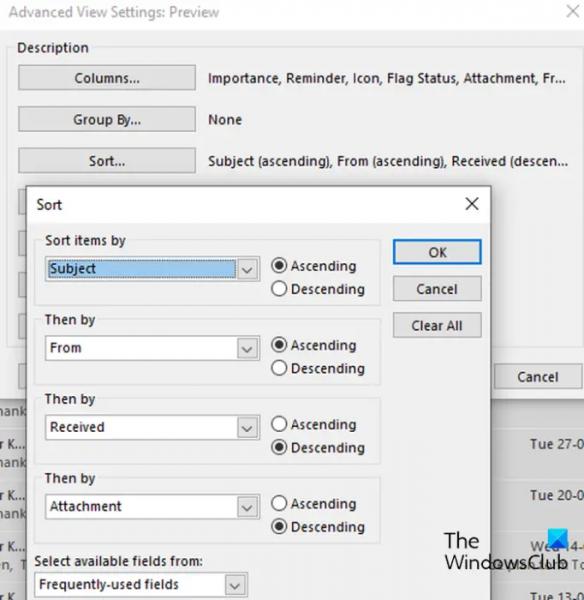
В открывшемся окне нажмите кнопку «Сортировать», а затем настройте параметры сортировки, как показано на скриншоте выше. А затем нажмите кнопку ОК.
Далее нажмите ОК в окне «Дополнительные параметры просмотра».
Письма теперь будут отсортированы по указанным параметрам. Вы можете сравнивать, находить и удалять дубликаты из результатов.
Однако этот метод может оказаться утомительным, если в вашем почтовом ящике много дубликатов. Но вы можете подумать, хотите ли вы сравнить отдельные электронные письма с одинаковой темой, размером и другими деталями.
См.: Как удалить ПРЕДУПРЕЖДЕНИЕ О ИЗМЕРЕННОЙ СЕТИ в Outlook?
5) Используйте сторонний инструмент для удаления дубликатов Outlook.
Если вы не хотите выполнять всю работу вручную или предпочитаете использовать инструмент, который выполняет работу автоматически, вы можете использовать стороннюю надстройку или инструмент для удаления дубликатов в Outlook. Существует несколько бесплатных надстроек и программного обеспечения, которые позволяют без проблем удалять дубликаты Outlook.
Удаляет дубликаты сообщений от OutlookFreeware.com — хорошая утилита для удаления дубликатов из вашего почтового ящика Outlook. Он предоставляет как расширенные, так и бесплатные версии. Бесплатная версия имеет ограниченный функционал и может использоваться только для некоммерческого использования. Теперь давайте проверим, как его использовать.
Как удалить дубликаты в Outlook с помощью сторонней надстройки?
Прежде всего скачайте бесплатную версию Удаляет повторяющиеся сообщения от отсюда. Прокрутите страницу до конца и получите бесплатную версию.
После загрузки запустите установочный файл, чтобы установить эту утилиту. Его можно использовать как отдельное приложение, а также как надстройку Outlook. При установке программного обеспечения обязательно отметьте галочкой Включить надстройку для Microsoft Outlook коробка.
После завершения установки откройте приложение Outlook, и вы увидите новую вкладку с именем OutlookFreeware.com Перейдите на эту вкладку.
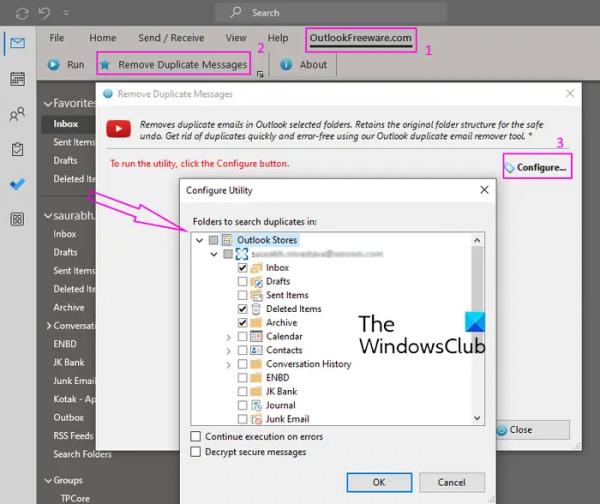
Теперь нажмите кнопку «Удалить повторяющиеся сообщения».
Теперь вам нужно будет настроить и выбрать профиль Outlook и папки, из которых вы хотите удалить дубликаты. Итак, нажмите кнопку «Настроить», а затем выберите целевой профиль Outlook. После этого выберите папки, из которых вы хотите удалить дубликаты.
После этого нажмите кнопку «ОК», а затем нажмите кнопку «Выполнить», чтобы запустить надстройку и удалить повторяющиеся электронные письма Outlook.
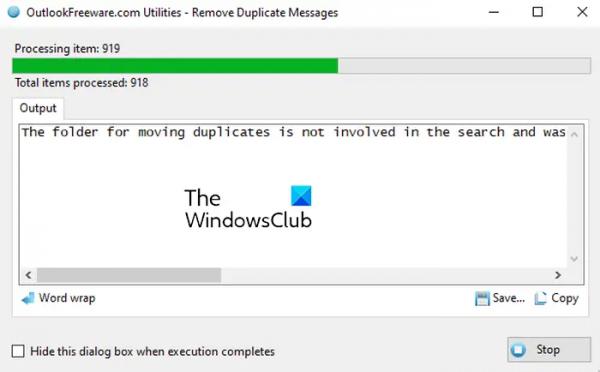
Если в выбранных папках есть дубликаты, они будут удалены. В противном случае он вернет сообщение «Дубликаты не найдены».

Если вы хотите запустить автономное приложение, откройте приложение OutlookFreeware.com Utilities с помощью функции поиска Windows. После этого нажмите кнопку «Настроить» и выберите профиль Outlook, который вы хотите очистить. Затем выберите папки и запустите приложение, чтобы удалить дубликаты.
Итак, вот как вы можете удалить повторяющиеся электронные письма в Outlook, используя встроенные функции и сторонние приложения, чтобы поддерживать ваш почтовый ящик в чистоте и порядке.
Надеюсь, это поможет!
Какое средство для удаления дубликатов электронной почты лучше всего подходит для Outlook?
Для Outlook существует несколько инструментов для удаления дубликатов электронной почты. В качестве примера можно привести ядро для удаления дубликатов Outlook, средство удаления дубликатов SysInfo Outlook и средство удаления дубликатов Outlook Help MS Outlook — некоторые хорошие инструменты, которые можно использовать для удаления дубликатов в Outlook. Однако это платное программное обеспечение. Если вы ищете бесплатное средство для удаления дубликатов Outlook, вы можете попробовать бесплатную версию «Удаляет повторяющиеся сообщения» с сайта OutlookFreeware.com.
Теперь прочитайте: Как удалить все электронные письма до или после свидания в Outlook?